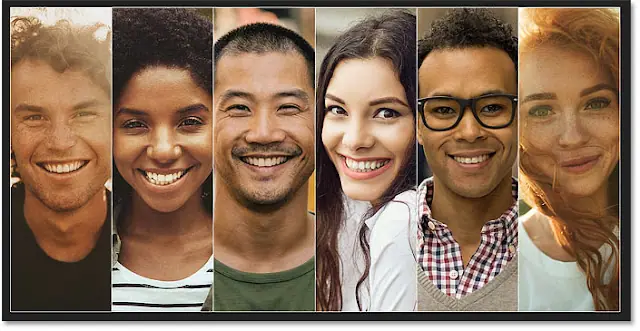So kehren Sie Bilder in Photoshop um
Hier ist ein Beispiel dafür, wie der endgültige Spiegelbildeffekt aussehen wird, wenn Sie fertig sind:
Sie können auch mögen
Spiegelbildeffekt.
Schritt 1: Öffnen Sie Ihr Foto
Öffnen Sie zunächst Ihr Bild in Photoshop. Ich werde dieses Bild verwenden
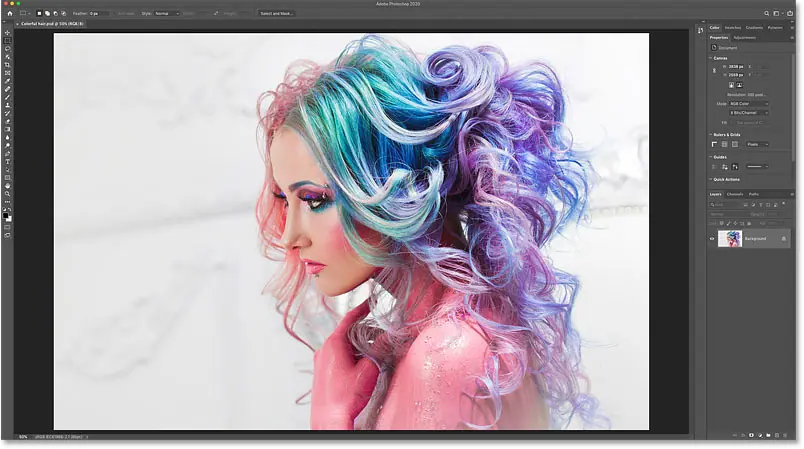
Das Originalbild. A
Schritt 2: Duplizieren Sie das Dokument
Bevor wir das Bild spiegeln, erstellen wir eine Kopie unseres Photoshop-Dokuments. Auf diese Weise speichern wir nicht versehentlich die Spiegelkopie über dem Original.
Gehen Sie zu einer Liste Bilder in der Menüleiste oben auf dem Bildschirm und wählen Sie aus Wiederholung :
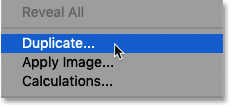
Gehen Sie zu Bild > Duplizieren.
Dann im Dialogfenster Bild duplizieren Benennen Sie die Kopie. Spiegel und klicken Sie auf OK:
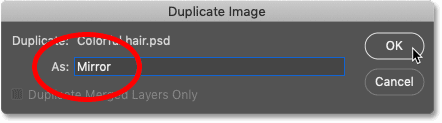
Beschriften Sie die Version des Dokuments.
Und wenn wir uns die Dokumentregisterkarten direkt unter der Optionsleiste ansehen, sehen wir, dass wir jetzt an einer Kopie des Bildes namens Mirror arbeiten:

Dokumentregisterkarten.
Sie können das Originaldokument schließen, indem Sie auf „ x klein auf einer eigenen Registerkarte. Auf einem Windows-PC befindet sich das „x“ auf der rechten Seite der Registerkarte, auf einem Mac finden Sie es auf der linken Seite:
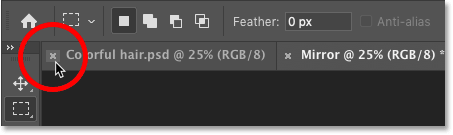
Schließen Sie das Originaldokument.
Schritt 3: Wählen Sie das Zuschneidewerkzeug
Wählen Sie als Nächstes Freistellungswerkzeug Aus der Symbolleiste:
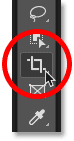
Wählen Sie das Zuschneidewerkzeug.
Schritt 4: Stellen Sie das Seitenverhältnis auf Proportionen ein
Stellen Sie sicher, dass Sie in der Optionsleiste Folgendes festlegen Seitenverhältnis إلى Höhe für das Zuschneidewerkzeug Das Verhältnis . Dadurch können wir die Seiten des Zuschneiderandes frei ändern:
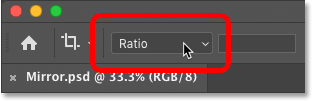
Passen Sie das Seitenverhältnis an das Seitenverhältnis an.
Schritt 5: Ziehen Sie eine Seite des Zuschneiderandes zum Umkehrpunkt
Je nachdem, in welche Richtung Ihr Foto gespiegelt werden soll, klicken Sie auf die linke oder rechte Seite des Bildes Zuschneidegrenzen Und ziehen Sie es an die Stelle, an der das Bild gespiegelt werden soll.
In meinem Fall möchte ich das Bild von links nach rechts spiegeln und dabei die Haare der Frau als Spiegelpunkt verwenden. Deshalb ziehe ich die rechte Seite des Zuschneiderands an diese Stelle:
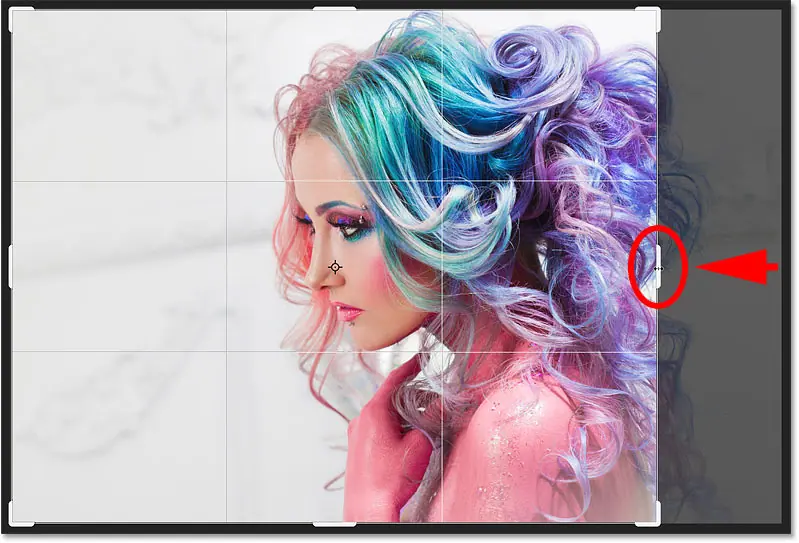
Ziehen Sie die rechte Seite des Zuschneiderandes zum Bildwendepunkt.
Schritt 6: Ziehen Sie an der anderen Seite, um den unerwünschten Bereich auszuschneiden
Sie benötigen auch nicht den ganzen leeren Platz links vom Bild. Um etwas davon wegzuschneiden, werde ich es mir ansehen Die linke Seite Von der Pflanzengrenze nach innen:
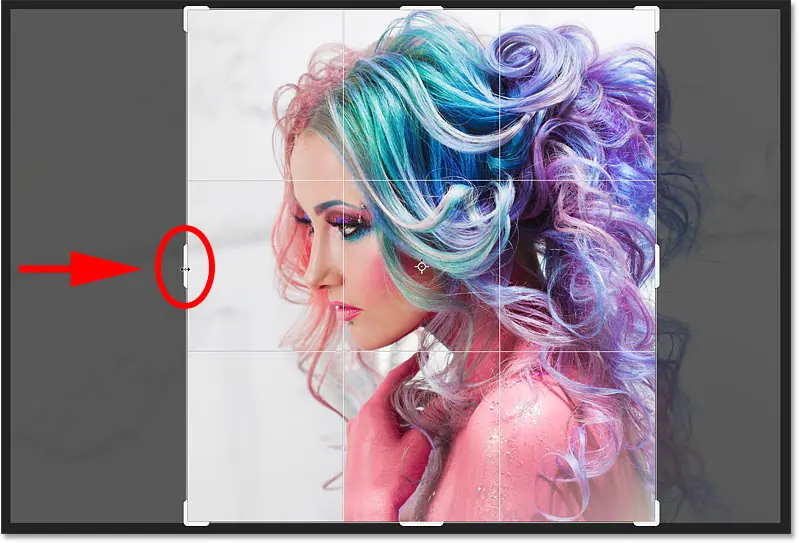
Ziehen Sie an der linken Seite des Zuschneiderands, um den unerwünschten Bereich zuzuschneiden.
Schritt 7: Aktivieren Sie „Zugeschnittene Pixel löschen“
Bevor Sie das Bild zuschneiden, gehen Sie zur Optionsleiste und stellen Sie sicher, dass eine Option ausgewählt ist Beschnittene Pixel löschen :
![]()
Option „Beschnittene Pixel löschen“.
Schritt 8: Beschneiden Sie das Bild
Beschneiden Sie dann noch in der Optionsleiste das Bild, indem Sie darauf klicken Häkchen :
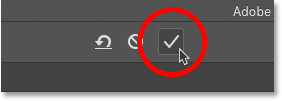
Klicken Sie auf das Häkchen.
Hier ist mein Ergebnis nach dem Zuschneiden des Bildes:
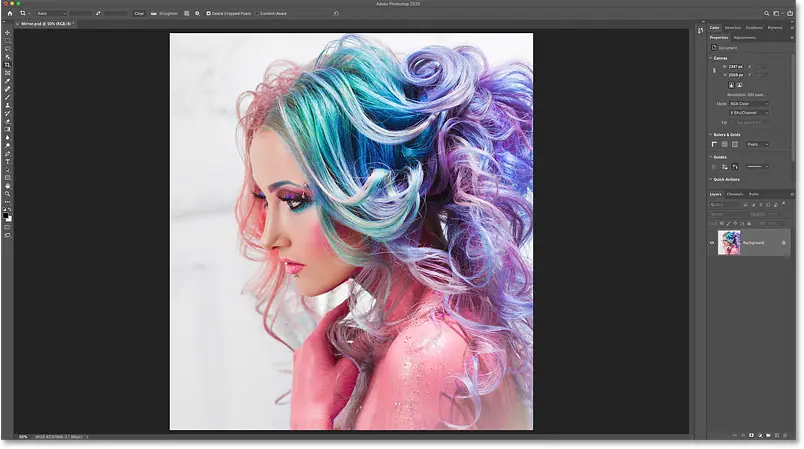
Die zugeschnittene Version des Bildes.
Schritt 9: Duplizieren Sie die Hintergrundebene
Im Ebenenbedienfeld wird das Bild platziert Hintergrundebene .
Erstellen Sie eine Kopie der Hintergrundebene, indem Sie sie auf das Symbol ziehen Füge eine neue Ebene hinzu :
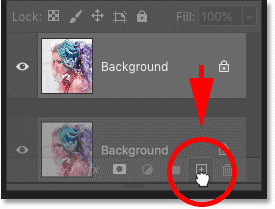
Duplizieren Sie die Hintergrundebene.
Die Kopie erscheint über dem Original:
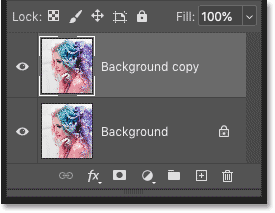
Hintergrundkopierebene.
Schritt 10: Wählen Sie den kostenlosen Überweisungsauftrag aus
Gehen Sie bei ausgewählter Ebene „Hintergrundkopie“ zum Menü „Kopieren“. Bearbeiten in der Menüleiste und wählen Sie Kostenlose Konvertierung . oder klicken Sie auf Strg + T (Gewinnen) / Command + T (Mac) Auf der Tastatur:
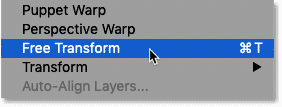
Gehen Sie zu Bearbeiten > Freie Transformation.
Schritt 11: Ziehen Sie den Referenzpunkt am seitlichen Griff
Um das Bild herum werden ein Photoshop Free Transform-Feld und Ziehpunkte angezeigt.
In der Mitte des Konvertierungsfelds befindet sich ein Zielsymbol namens am Bezugspunkt . Dieser Punkt stellt das Zentrum der Transformation dar:
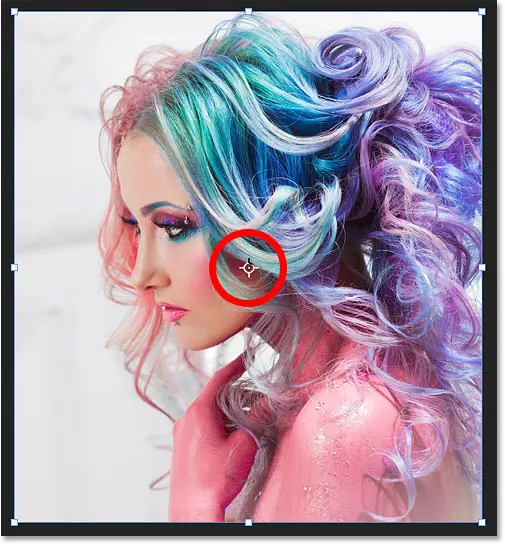
Der Referenzpunkt befindet sich in der Mitte des Felds „Freie Transformation“.
Wie erscheint der Referenzpunkt?
Wenn Sie eine neuere Version von Photoshop verwenden und der Referenzpunkt fehlt, gehen Sie zu Optionsleiste Klicken Sie in das Kontrollkästchen Referenzpunkt umschalten :
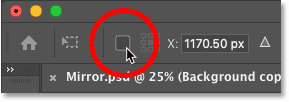
Kontrollkästchen „Referenzpunkt“ umschalten.
Klicken Sie dann auf den Referenzpunkt und ziehen Sie ihn zum Griff an der Seite, an der Sie das Bild spiegeln möchten.
Da mein Bild von links nach rechts gespiegelt wird, ziehe ich den Referenzpunkt zum rechten Griff:
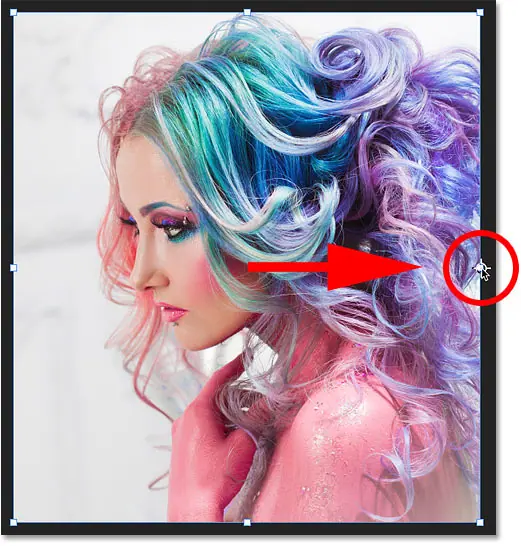
Ziehen Sie den Referenzpunkt am Seitengriff.
Schritt 12: Wählen Sie den Befehl „Horizontal spiegeln“.
Dann, während der Befehl „Freie Transformation“ noch aktiv ist, Rechtsklick (Gewinnen) / Klicken Sie bei gedrückter Strg-Taste hinein Irgendwo im Bild und wählen Sie aus Horizontal spiegeln Von der Liste:
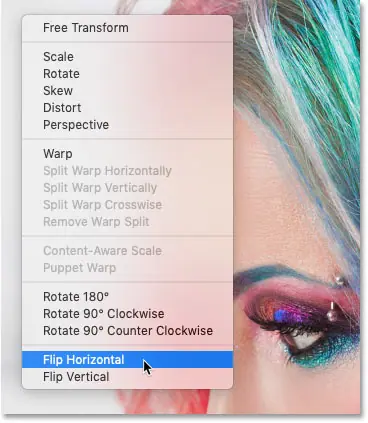
Wählen Sie den Befehl „Horizontal spiegeln“.
Das Bild scheint nicht gespiegelt zu sein. Stattdessen wird das Feld „Frei transformieren“ in den leeren Bereich neben dem Bild verschoben:
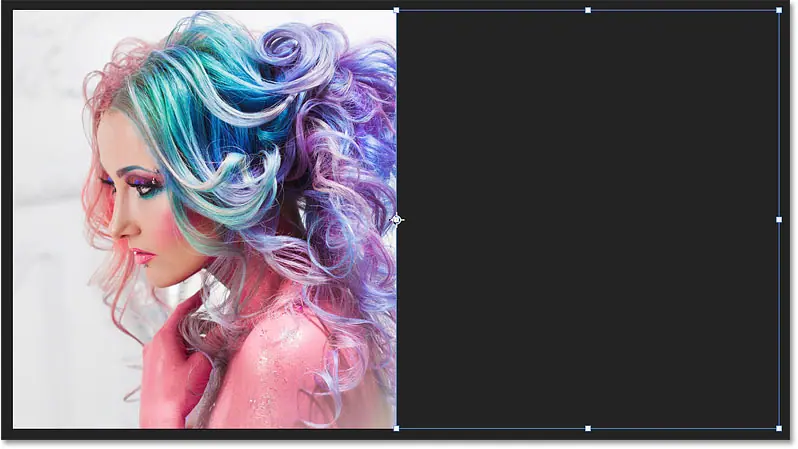
Das Ergebnis nach horizontaler Spiegelung des Bildes.
Schritt 13: Akzeptieren und schließen Sie die kostenlose Überweisung
Führen Sie die Konvertierung durch und schließen Sie die Freie Transformation durch Klicken Häkchen In der Optionsleiste:
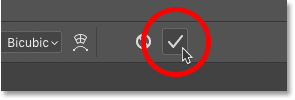
Klicken Sie auf das Häkchen.
Schritt 14: Wählen Sie den Befehl „Alle anzeigen“.
Wenn der Zuschneiderand um Ihr Bild herum immer noch sichtbar ist, liegt das daran, dass das Zuschneidewerkzeug noch aktiv ist. Klicken Sie auf den Buchstaben M auf der Tastatur, um schnell zum rechteckigen Auswahlwerkzeug zu wechseln und Striche zu entfernen.
Zu diesem Zeitpunkt haben wir eine gespiegelte Kopie des Bildes erstellt, können diese jedoch nicht sehen, da die gespiegelte Hälfte an der Seite liegt. Hier kommt also der lustige Teil. Um den vollständigen Effekt anzuzeigen, gehen Sie zu Liste Bild in der Menüleiste und wählen Sie Alles offenbaren :
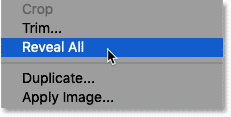
Gehen Sie zu Bild > Alles anzeigen.
Der Befehl „Alles anzeigen“ zeigt sofort die gesamte Photoshop-Leinwand an, einschließlich verborgener Bereiche, und liefert uns das Endergebnis.
Um den gesamten Effekt an den Bildschirm anzupassen, wählen Sie den Befehl „An Bildschirm anpassen“, indem Sie drücken Strg + 0 (Gewinnen) / Befehl + 0 (Mac) Auf der Tastatur:
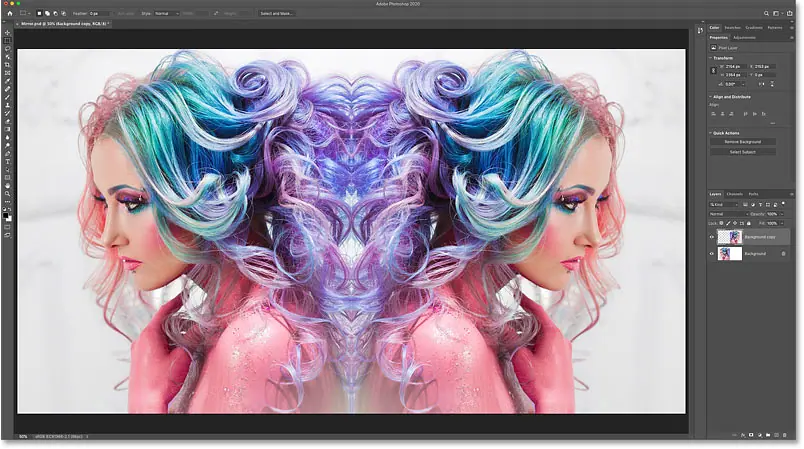
Der ultimative Spiegelbildeffekt.